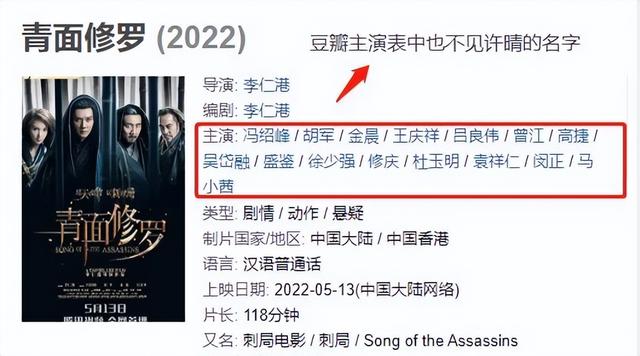不廢話,全篇幹貨!
手把手教你職場必學的,PPT批量操作,一分鐘幹完半天的活,從此和加班說拜拜!

文末有福利,不要錯過哦~
01 130頁PPT秒轉Word文檔把一百多頁PPT交給你,讓你改成Word文檔你會怎麼處理?
估計很多人想到的,都是一點點複制粘貼吧!
但是這效率也太低了吧,教你一個PPT描邊Word的批量處理操作!
先看一下,我們今天要處理的這份PPT,總共有130多頁!

那麼,該怎麼把這一百多頁PPT,轉成Word呢,别着急,我來一步步給大家介紹詳細的操作步驟!
首先,找到文件選項卡,點擊導出,并選擇創建講義:

在彈出的窗口中,選擇隻使用大綱:

點擊确定後,電腦會自動打開Word,這時得到的文件是一份亂碼的文件,還保存了PPT的原格式,共計74頁,字數11329字:

我們需要把文字格式清除,操作起來很簡單,一鍵就搞定。
按住快捷鍵Ctrl A,全選文字之後,找到清除文字格式的按鈕,點它!

接下來,就是見證奇迹的時刻(劉謙附身)!

現在這份文檔變成了:20頁,11189個字,字體格式統一。
但是還沒結束,它又出現了很多不該存在的空格!
别擔心,按住快捷鍵Ctrl H,調出替換窗口,替換【^p^p】為【^p】,一定要多重複幾次【全部替換】,直到無法替換為止:

最終的Word文檔隻剩10頁,再簡單地删除了一些無關緊要的内容,最終字數為7933字。

不借助插件,隻用PPT自帶的功能,上百頁PPT也能輕松統一字體!
隻需要借助,PPT任務欄這個小小的按鈕:

點擊替換字體,就會彈出來一個窗口:

選擇需要替換的字體,以及替換後的字體:

确認後,便會發現所有頁面中的微軟雅黑,都替換成了思源黑體:

超級方便,一鍵解決字體統一的難題!
03 PPT一鍵删除所有動畫有時候,設計PPT的時候,添加了很多動畫,但是沒有搞清楚要求,或者要求突然有變,通知你放映時,PPT不要有動畫
一頁頁删除效率太低,而且辛苦做出的動畫,可能不舍得删,這時,調出幻燈片設置窗口:

在放映選項中,選擇放映時不加動畫,PPT播放時,就不會出現動畫了!

是不是超級簡單,辦公效率“蹭蹭蹭”的。
說了這麼多PPT批量快捷操作,做幻燈片最高效的還是用模闆~
所以,我給大家精選了幾十套優質模闆,獲取方式就在下方~

更多精彩资讯请关注tft每日頭條,我们将持续为您更新最新资讯!